
תוֹכֶן
iOS 7 היא חוויה חדשה לגמרי עבור iPhone, iPad ו- iPod touch למשתמשים עם טונות של תכונות נסתרות טריקים חדשים. כל כך הרבה כי לאחר כתיבת 25 מוסתר iOS 7 תכונות פעם אחת, מצאנו עוד 25 iOS 7 תכונות שאתה צריך לדעת.
אם אתה הבעלים של iPhone או iPad פועל iOS 7 אלה תכונות נסתרות יעזור לך לעשות יותר עם המכשיר ובמקרים מסוימים להחזיר קצת טעם של כמה תכונות iOS האהובים 6 כי לקח במושב האחורי החדש IOS 7 עיצוב.
יש גם כמה מוסתר iOS 7 תכונות שאינן חדשות עבור עדכון זה, אבל הם שווים שיתוף עבור משתמשים שרוצים לדעת את כל הטיפים והטריקים אפל כולל ב- iOS 7, במיוחד אם זה המכשיר הראשון שלהם או אם זה ה- iPhone או ה- iPad הראשון שיש להם זמן לחקור ולעשות שימוש מלא.

הנה 25 מוסתר יותר iOS 7 תכונות עבור iPad, iPhone ו- iPod touch.
אף אחת מהתכונות הנסתרות האלה ב- iOS 7 דורשת מהמשתמש לקנות אפליקציות או אביזרים, אם כי יש לנו רשימה של 100 אפליקציות iPhone שאתה צריך לחקור רשימה של אביזרים iPhone נהדר עבור משתמשים המחפשים אותם.
כדאי לזכור כי תכונות אלה iOS 7 אינם מוסתרים מאחורי קוד סודי או נעולים עם ברזים מיוחדים. במקום זאת, אלה הן תכונות מוסתרים בתפריטים או כי הקוראים שלנו גילו במקרה וכתב כדי לשתף את ההתרגשות שלהם על מרכז הבקרה ועוד רבים אחרים IOS 7 תכונות.
עוד מוסתר iOS 7 תכונות וידאו
הווידאו להלן מציג 25 חדש מוסתר iOS 7 תכונות כי כל iPhone, iPad ו- iPod touch בעלי צריך לדעת. בדוק את העיגול שלנו לקבלת מדריכים נוספים של iOS 7 ומאמרי הדרכה המתארים כיצד להשתמש רבות מהתכונות הידועות ביותר של iOS 7.
השתמש במרכז הבקרה
מרכז הבקרה של iOS 7 הוא דרך מהירה לשלוט בהגדרות iPhone נפוצות רבות, להפעיל אפליקציית פנס ולשלוט בהפעלת מוסיקה. זה מחליף כמה תכונות ריבוי משימות מ- iOS 6, והוא בהחלט שווה לבדוק.
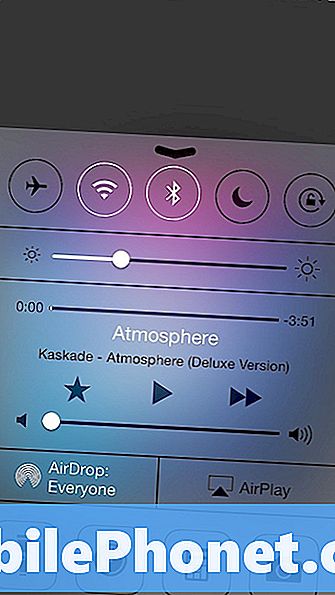
כדי להשתמש במרכז הבקרה, פשוט החלק מכל מסך ב- iPhone. אם אינך מעוניין בכך במסך הנעילה או במהלך המשחקים, תוכל לכבות את הגישה הזו הגדרות -> מרכז הבקרה.
לעשות שימוש בתכונות החדשות של סירי
סירי מגיע עם קול חדש ואת האפשרות לבחור מין זכר או נקבה ומשתמשים יכולים גם עכשיו לעשות יותר עם סירי ב- iOS 7. אנחנו כבר מכוסה שינוי פקדים על iPhone אבל זה לא הכל.
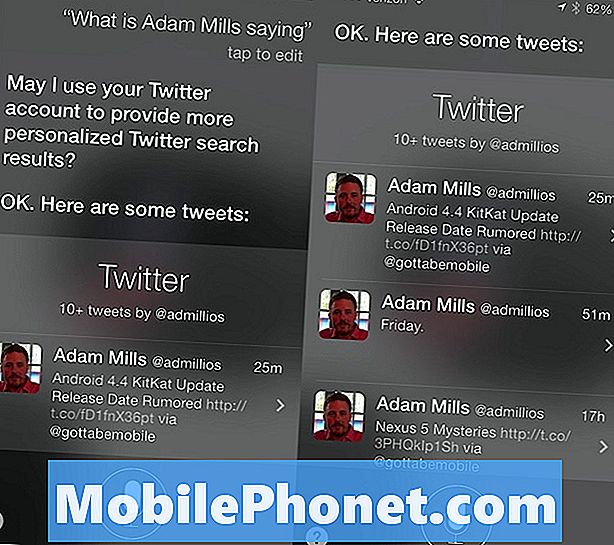
לחץ והחזק את לחצן הבית כדי להשתמש Siri כדי לבדוק מה מישהו שהם עוקבים על טוויטר אומר, "מה הוא שם איש הקשר?" כל עוד יש לך טוויטר מחובר ושמות קשר המקושרים לחשבונות טוויטר אתה יכול להגיד את שמם. סירי עשוי לבקש רשות בפעם הראשונה.
ללחוץ כדי לבטל מחיקה של דוא"ל
אם אתה משתמש באפליקציית הדואר המשמשת כברירת מחדל עבור הדרך המועדפת עליך לבדוק את האימייל ב- iPhone, קל למחוק הודעת אימייל, וכבר זה היה כאב ללכת לתיקיית האשפה ולשחזר אותה.
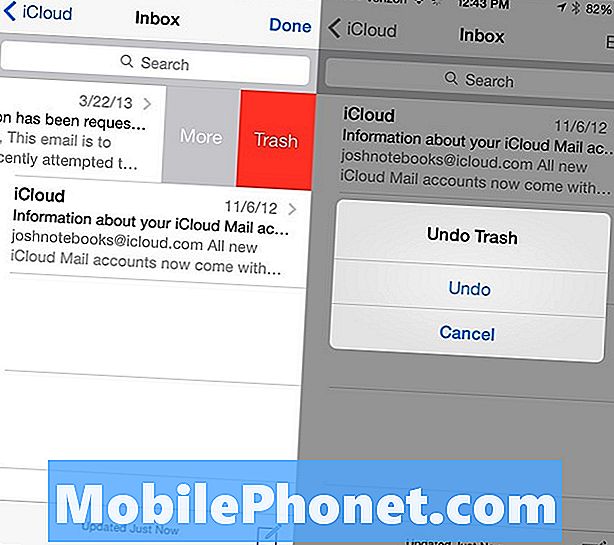
ב- iOS 7 לנער את ה- iPhone מיד לאחר מחיקת הודעה כדי להחזיר את הדוא"ל לתיבת הדואר הנכנס שלך. זה דומה ללחוץ כדי לבטל אפשרות הקלדה כי יהיה ברור מה שהקלדת בתיבת טקסט עם ללחוץ.
השתמש במצב לילה ב- Apple Maps
בעת שימוש ב- Apple Maps, בעלי iPhone ו- iPad מקבלים מראה חדש המשתמש במסך טוב יותר, וכאשר השמש שוקעת עליו לעבור אוטומטית למצב לילה, אשר משנה את הצבעים עבור קל יותר לשימוש בלילה.
פעולה זו פועלת רק כאשר אתה נמצא על פני פנייה כיוונים מצב וזה צריך לעבור באופן אוטומטי למצב כהה כי לא יהיה כמו מסיח בזמן נהיגה.
יצירת ויברציות מותאמות אישית עבור אנשי קשר
Apple מאפשרת למשתמשים ליצור רטט מותאם אישית עבור אנשי קשר ב- iOS 7, שבו הם יכולים להשתמש עבור שיחות טלפון והודעות. זוהי דרך שימושית לדעת מי מתקשר או הודעות SMS מבלי להוציא את ה- iPhone מהכיס שלך, במיוחד אם אתה משתמש במצב שקט.
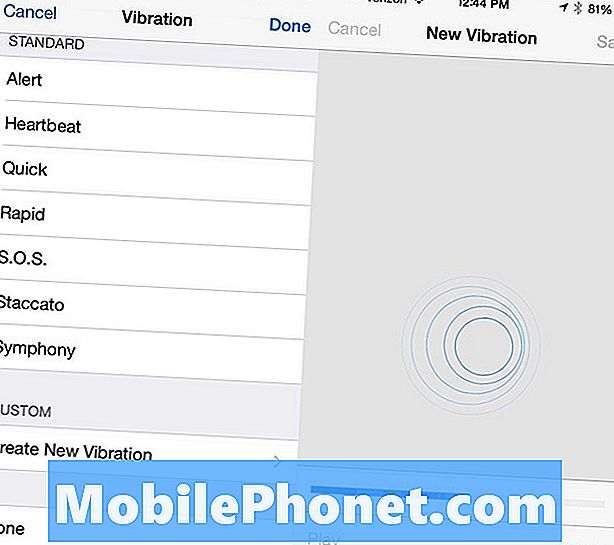
לך ל אנשי קשר -> בחר איש קשר -> עריכה -> הקש על רטט מותאם אישית -> גלול מטה ולאחר מכן פעל לפי המדריך שעל המסך כדי ליצור התראת רטט.
שלח iMessage כטקסט
הודעות אימייל נהדרות כדי להימנע מלהפעיל את גבולות הודעות הטקסט ולדבר עם משתמשי iPhone, iPad, iPod touch ו- Mac אחרים, אך לפעמים הם נכשלים. משתמשים יכולים להפעיל הגדרה שתשלח הודעה כטקסט כגיבוי. זה אמור לקרות באופן אוטומטי והוא דרך טובה כדי למנוע החמיץ תקשורת.
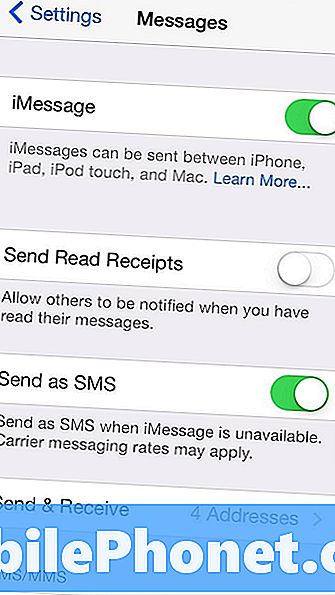
לך ל הגדרות - - הודעות -> שלח כ- SMS. עם זאת אתה מקווה למנוע כל iMessages שנשלחו כאשר השירות הוא רע או iMessages להיכשל לשלוח.
גרור ושחרר פריטי לוח שנה
אם אתה משתמש באפליקציית היומן המובנית ב- iOS 7, תוכל להעביר במהירות פגישות עם גרור ושחרור. זה מושלם עבור תיקון שגיאות קטנות של סירי.
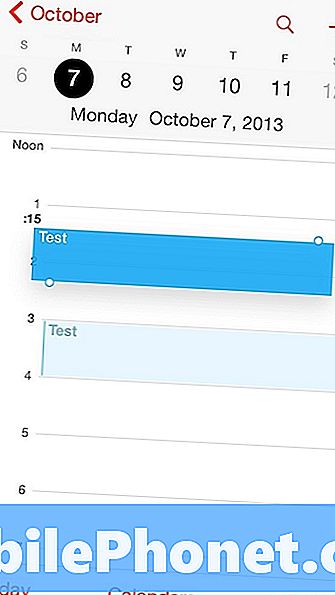
הקש והחזק בפגישה ולאחר מכן גרור אותה למעלה או למטה כדי לשנות את השעה. גרור לקצה המסך כדי לשנות את התאריך.
השתמש במצלמת Flash לקבלת התראות
אם אתה מתגעגע הודעות LED של טלפונים חכמים אנדרואיד, אתה יכול להפוך את פלאש LED על iPhone לתוך התראה חזותית כי אי אפשר לפספס.

הקש הגדרות -> נגישות -> פלאש LED עבור התראות כדי להפעיל את זה. רק להיות הזהיר זה יכול להיות בהיר מאוד בזמן שאתה נוהג או מנסה לישון.
הפוך את המכונית שלך לקרוא הודעות טקסט
אם יש לך מכונית עם מערכת בידור מקף כי זוגות iPhone הוא עשוי להיות מסוגל לקרוא את הודעות הטקסט שלך. זה לא חדש ב- iOS 7, אבל זה תוספת האחרונה לרכב שלנו.
הקש הגדרות -> Bluetooth -> i עבור המכונית שלך במערכת -> הצג הודעות. אם זה לא עושה את זה, לחפש את הפרטים הספציפיים שלך במערכת המכונית.
ספארי יכול לזכור את הסיסמאות וכרטיסי אשראי
ספארי יכול לזכור את הפרטים האישיים שלך, כולל סיסמאות וכרטיסי אשראי, כך שאתה לא צריך להקליד אותם שוב. תכונה זו מוסתרת הגדרות יכול לפשט קניות מקוונות iPhone או iPad.
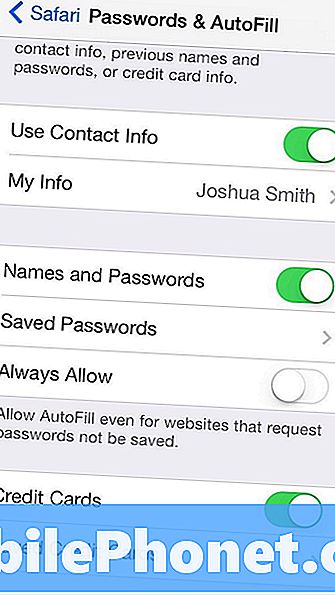
עדכון צריך לעשות את זה על סנכרון iCloud ל- Mac שלך, אבל עכשיו תצטרך ללכת הגדרות -> Safari -> סיסמאות ומילוי אוטומטי. מכאן אתה מפעיל תכונות בודדות להוסיף או להסיר סיסמאות וכרטיסי אשראי לצבוט את המידע האישי שלך.
התאם אישית את מרכז ההודעות
מרכז ההודעות של iOS 7 מגיע עם מראה חדש ותצוגה מיוחדת של Today המציגה את הפגישות הקרובות שלך, מזג האוויר, לביצוע פריטים ומידע על מלאי.
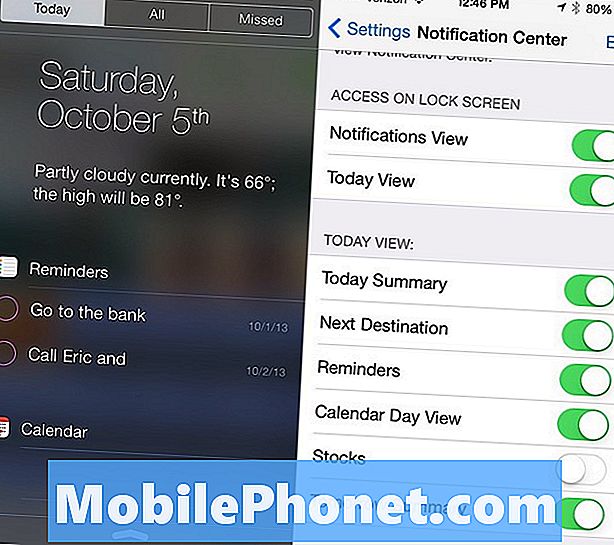
אם אתה לא אוהב את כל המידע הזה ללכת הגדרות -> מרכז ההודעות -> ו להזיז את הפריטים או להקטין אותם בסעיף תצוגה היום. פעולה זו תתאים אישית את מרכז ההודעות שלך למה שאתה צריך.
הקלד במהירות. כמו ב- iOS 6
המקלדת של iOS 6 כללה לחצן. Com להכנסת סוף לכתובת אינטרנט או לדוא"ל, אך הלחצן חסר ב- iOS 7. למרבה המזל, תוכל להקיש ולהחזיק עבור גישה לסיומות נפוצות של כתובת אינטרנט כגון .com, .edu ועוד .
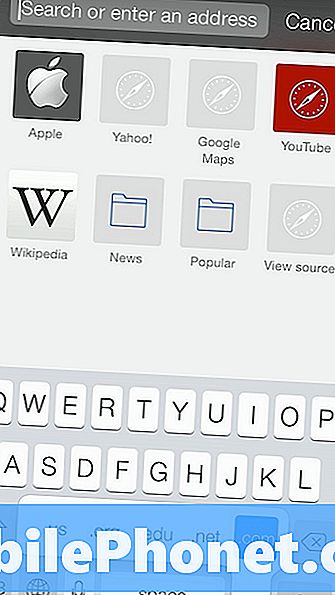
הקש על לחיצה ארוכה על נקודה כדי להציג רשימה של חמישה סיומות של שמות דומיינים. כאשר זה צץ, החלק עד אחד שאתה רוצה להסיר את האצבע כדי להכניס אותו.
שיתוף תמונות עם AirDrop
iOS 7 מביא את AirDrop לרבים מהמודלים הנוכחיים של iPhone ו- iPad, מה שמקל על שיתוף תמונות עם מכשיר iOS 7 אחר. תכונה זו אינה זמינה בכל המכשירים של iOS 7, אך עבור אלה שהיא עובדת עליהם, זוהי דרך קלה יותר לשתף תמונות.
קרא: כיצד להשתמש AirDrop ב- iOS 7.
זה עובד טופס בתוך האפליקציה תמונות ושולח אותו על WiFi, גם אם אתה לא מחובר לרשת WiFi. בקרוב זה צריך לעבוד כדי לשלוח תמונות מ- iPhone ל- Mac.
הגדר צלילים מותאמים אישית
עכשיו שיש לך להגדיר רטט מותאם אישית עבור המתקשרים הנפוצים, להגדיר צלצול מותאם אישית, כך שאתה יודע מי מתקשר או שליחת הודעות טקסט מבלי להסתכל.
אנשי קשר פתוחים -> הקש על שם איש קשר -> ערוך -> בחר את הצלצול החדש. משתמשים יכולים לקנות רינגטונים או ליצור משלהם לטעון אותם עם iTunes.
התעדכן על קישורים משותפים שלך ואת כרטיסיות ספארי פתוח
אם אתה רוצה דרך מהירה יותר לקרוא את הקישורים המשותפים למשתמשים שאתה עוקב אחריהם ב- Twitter, השתמש בקטע 'קישורים משותפים של Safari'. זה אוסף את הקישורים המשותפים על ידי אנשים שאתה עוקב אחריו בטוויטר ומקלה לקרוא אותם.
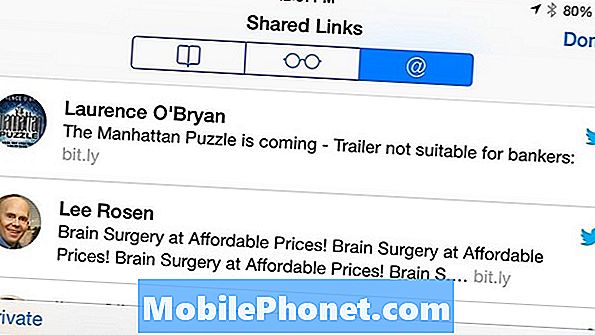
הקש על אחד מהם כדי להתחיל וכאשר אתה גולל לתחתית הדף אתה יכול לשמור על הגלילה כדי לקרוא את הסיפור הבא. זה פועל ברגע שאתה מקשר את חשבון Twitter שלך ל- iPhone. כדי לגשת לתפריט הקש על סמל הסימניות בתחתית Safari ועל הסמל "@" במסך הבא.
בדוק את היסטוריית הרדיו של iTunes
אם אתה רוצה לעקוב אחר השיר ששמעת על רדיו iTunes בזמן נהיגה, אפל עושה את זה קל לראות מה זה היה, כך שאתה יכול לקנות את השיר מהם עבור $ 1.29.

ההיסטוריה מופיעה באפליקציית המוזיקה ב- iPhone וב- iTunes ולכן קל למצוא את השיר שאהבת, אך היו עסוקים מכדי לזכור את שמו. ב- iTunes, לחץ על תמונת תחנת הרדיו כדי לראות את ההיסטוריה. מוזיקה ב- iPhone או iPad הקש על רדיו והיסטוריה בפינה השמאלית העליונה. זה גם שם אתה יכול לראות דברים שהוספת לרשימת המשאלות.
השתמש ב- Split Keyboard ב- iPad
המיני iPad ו- iPad עדיין מגיעים עם אפשרות למקלדת מפוצלת שיכולה להקל על הקלדה תוך החזקת ה- iPad במצב נוף. זה מושלם להסתובב עם iPad בחנות או תוך שימוש iPad במקום אחר שלך הברכיים.

בעת שימוש ב- iPad, הקש והחזק את סמל המקלדת הקטן בצד ימין של המסך ובחר באפשרות פיצול. לאחר המקלדת הוא מפוצל ניתן להזיז אותו למעלה או למטה על המסך עבור מיקום טוב יותר.
Switch בין Bluetooth, רמקול ו- iPhone במרכז הבקרה
מעבר בין הרמקול, iPhone ו אוזניות Bluetooth בעוד ה- iPhone נעול יכול להיות כאב, אבל אם יש לך מרכז הבקרה מופעלת על המסך לנעול זה קל להחליק אותו ולשנות את המקור.
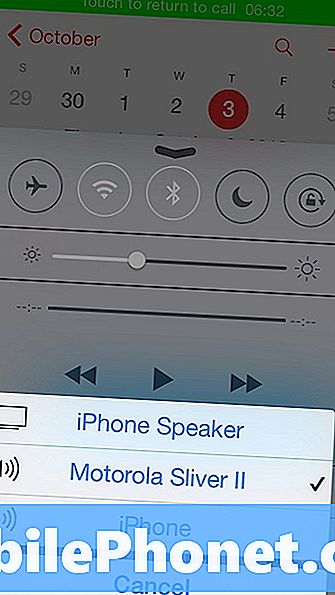
משוך את מרכז הבקרה ובפינה השמאלית התחתונה, מעל סמל המצלמה, יש מתג החלפת המאפשר למשתמשים להקיש פעם אחת כדי להעלות תפריט ולאחר מכן להקיש על המקור שבו ברצונך להשתמש.
עבור לשעון דיגיטלי ביישום שעון
כברירת מחדל, שעון ה- iPhone App מראה את הזמן אנלוגי, ובעוד זה נהדר אם אתה אוהב לראות את השניות מתקתק בדיוק כמו בבית הספר היסודי, זה לא טוב כמו להשוות בין שני שעונים דיגיטליים כדי לראות את ההבדל בזמן.
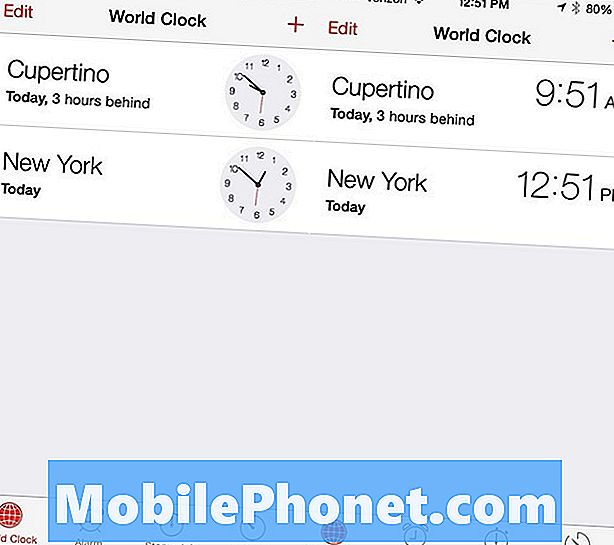
הקש על השעון כדי לעבור למצב דיגיטלי. App השעון גם מראה עד כמה רחוק אזור הזמן עם שימושי, "3 שעות מאחורי" או "2 שעות קדימה" הודעה.
שתף את כל התמונות מאירוע בבת אחת
מצלמת ה- iPhone היא אחת הפופולריות ביותר על פי ההעלאות כדי הבהוב, כלומר, זה הולך למצלמה עבור ימי הולדת רבים, חופשות טיולים קונצרטים, משחק בית הספר די הרבה כל אירוע אחר שאתה משתף עם חברים ובני משפחה.
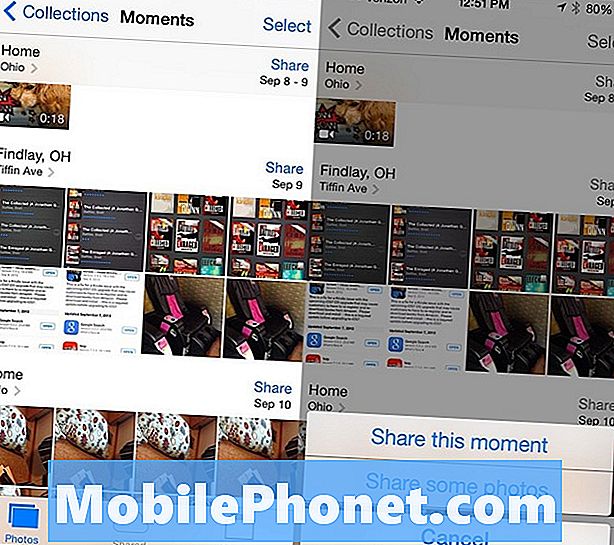
האפליקציה החדשה 'תמונות' הופכת את שיתוף כל התמונות מאירוע לקל יותר מאי פעם. ביישום 'תמונות' הקש על 'תמונות' -> עבור אל 'רגעים' ולאחר מכן הקש על הלחצן 'שתף' לצד הרגע שבו אתה רוצה לשתף. ניתן לשתף את הרגע ב- PhotoStream, Facebook או Flickr.
לחץ והחזק את המקש, עבור 'ב- iPad
עוד טריק iPad iPad ב- iOS 7 יחסוך לך כמה ברזים ביום, אם אתה רוצה לקבל את הפיסוק שלך בצורה נכונה ללא עזרה של תיקון אוטומטי. בדרך כלל לשים את הגרירה ידרוש הקשה על כפתור פיסוק ולאחר מכן על הגלות.
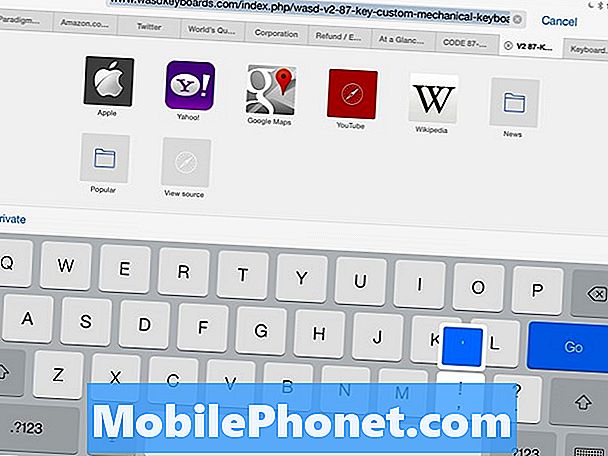
עם הטריק הזה אתה יכול לדלג על זה כדי לחסוך זמן. בעת שימוש ב- iPad הקש והחזק את לחצן הפסיק והחלק מעלה כדי להכניס את הגרד.
שליטה מוזיקה סירי עם האוזניות שלך
עוד טריק כי רבים iPhone ו iPad הבעלים אינם יודעים כי הם יכולים לשלוט הרבה של המכשיר שלהם עם שלושה לחצנים לחצן האוזניות כי הספינה עם iPhone. אם תקע את אותן האוזניות לאייפד, היא תעשה את אותו הדבר.

פקדי עוצמת הקול הם פשוטים, אך פחות אנשים יודעים שאתה יכול להשתמש בלחצן עוצמת הקול כדי לצלם תמונה, בדיוק כמו לחצן עוצמת הקול בצד הטלפון. הלחצן המרכזי יכול להשהות ולהפעיל מוסיקה באמצעות הקשה. החזקתו תתחיל סירי על מכשירים עם השירות.
ראה רשימה גלולה של אירועי לוח שנה
משתמשים המחמיצים את רשימת הגלילה של אירועי לוח השנה מ- iOS 6 יכולים להחזיר אותם ל- iOS 7 על ידי הקשה על סמל החיפוש ביומן.
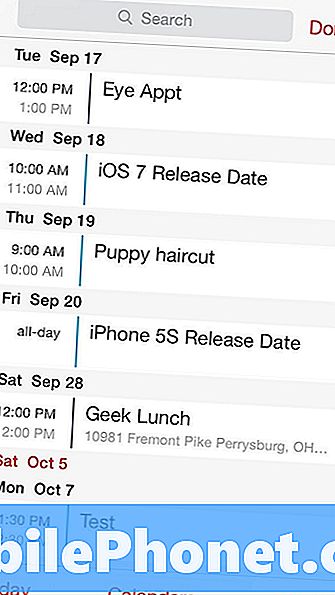
בעזרת הקשה מהירה על סמל זה, תוכל כעת לגלול בין האירועים ביומנים שלך מבלי לחפש לפי שם או קריטריונים אחרים.
ספארי גלישה פרטית מוסתרת, לא חסר
גלישה פרטית ב- Safari עבור iOS 7 קשה יותר למצוא, אך היא אינה חסרה בעדכון התוכנה העדכני ביותר ב- iPhone וב- iPad. כאשר במצב גלישה פרטית האייפון לא ישמור חיפושים או כתובות אינטרנט. צבעי התפריט ישתנו לאפור. זה לא מסתיר את הזהות שלך, רק מה יש לך הסתכל ממישהו עם גישה iPhone שלך.
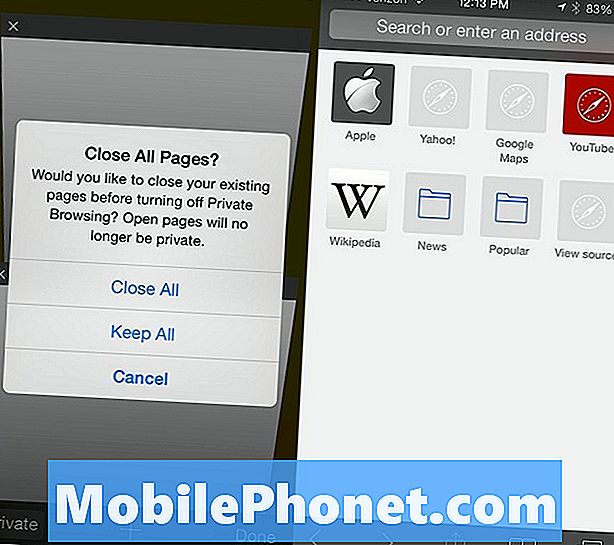
פתח את Safari והקש על הלשונית או על סמל הסימניות והמצב הפרטי יופיע בשמאל למטה. משתמשים יכולים לבחור לשמור את כל הדפים פתוחים או, לסגור את כולם. כדי לצאת ממצב גלישה פרטית הקש על סימניות או על תפריט ולאחר מכן על פרטי ובחר לשמור או לסגור חלונות שוב.
הסתר
אפל עדיין דוחפת את NewsStand כדרך מצוינת לקרוא עיתונים ומגזינים, אבל אם אתה לא משתמש ב- NewsStand אתה יכול עכשיו לדחוף את הסמל לתיקייה ולהסתיר אותו מחוץ לטווח הראיה.
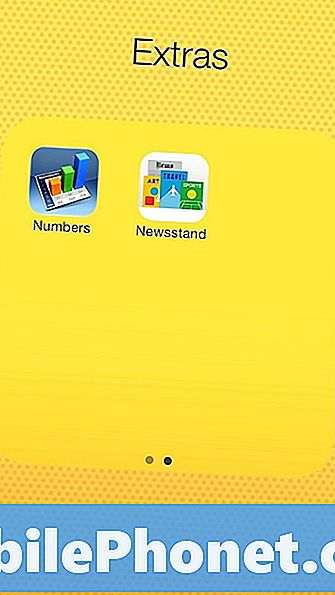
עכשיו NewsStand מתנהג כמו כל יישום אחר מבית Apple. לא ניתן למחוק את האפליקציה NewsStand, אך תוכל להקיש עליה ולהחזיק בה עד שהיא מתפתלת. כאשר הוא מוכן, הקש והחזק, גרור אותו לתיקיה ואם אתה באמת רוצה את זה מחוץ לטווח הראייה לשים את זה על הדף השני של תיקייה.


